Il color grading è un passaggio importante nel processo di post-produzione che comporta la regolazione dei colori e dei toni di un video per ottenere l’aspetto o l’atmosfera desiderati. S-Log3 è un profilo colore logaritmico utilizzato da molte fotocamere di fascia alta, che conserva più dettagli nelle luci e nelle ombre di un’immagine. Ciò consente una maggiore flessibilità nella post-produzione, ma richiede anche tecniche specializzate per ottenere l’aspetto desiderato.
In questa guida, esamineremo il processo di color grading del metraggio S-Log3 in Adobe Premiere Pro. Esaminiamoli passo dopo passo:
Vedi anche: [How-to] Personalizza il layout dell’area di lavoro in Adobe Premiere Pro
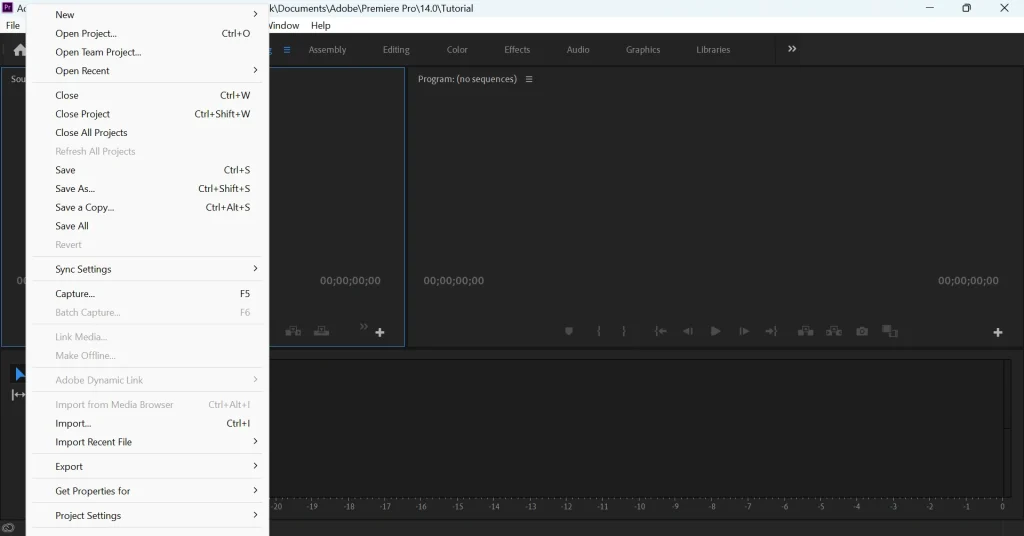
Passaggi per il grado di colore S-Accedi3 ad Adobe Premiere Pro
1. Importa il metraggio nel tuo progetto
Il primo passo è importare il metraggio S-Log3 in Adobe Premiere Pro. Per fare ciò, fai semplicemente clic sul menu”File“, seleziona”Importa“e scegli i file con cui vuoi lavorare.
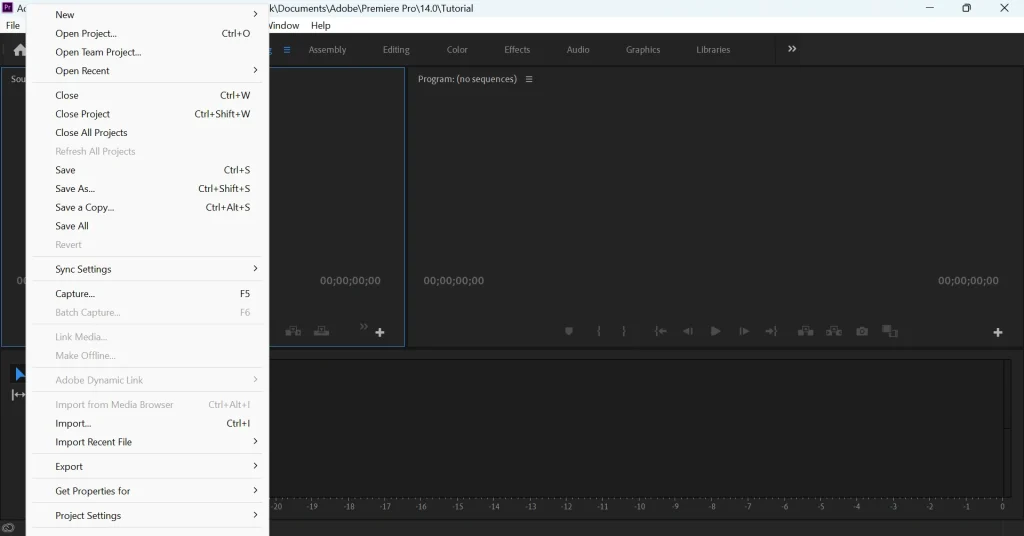
Crea una nuova sequenza e trascina il filmato al suo interno.
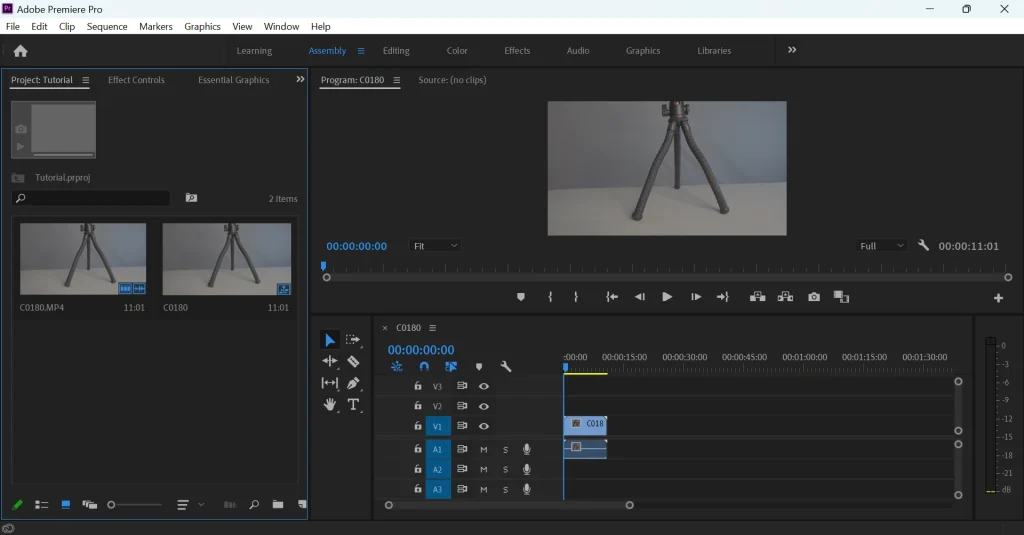
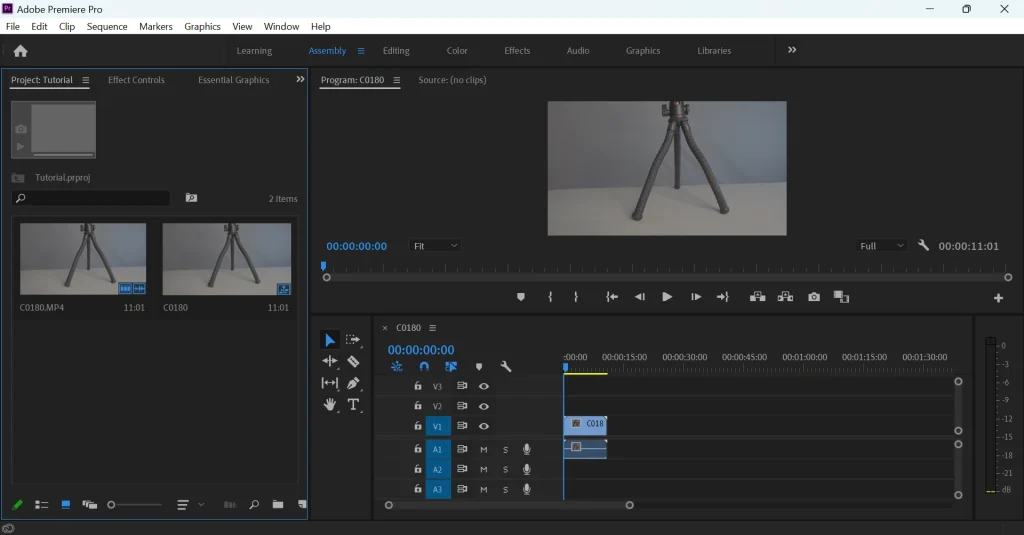
2. Applica l’effetto Colore Lumetri
Successivamente, seleziona la clip a cui desideri applicare la correzione del colore e vai al pannello”Effetti“. Trova l’effetto Colore Lumetri e trascinalo sulla clip nella timeline. Verrà visualizzato il pannello Colore Lumetri.
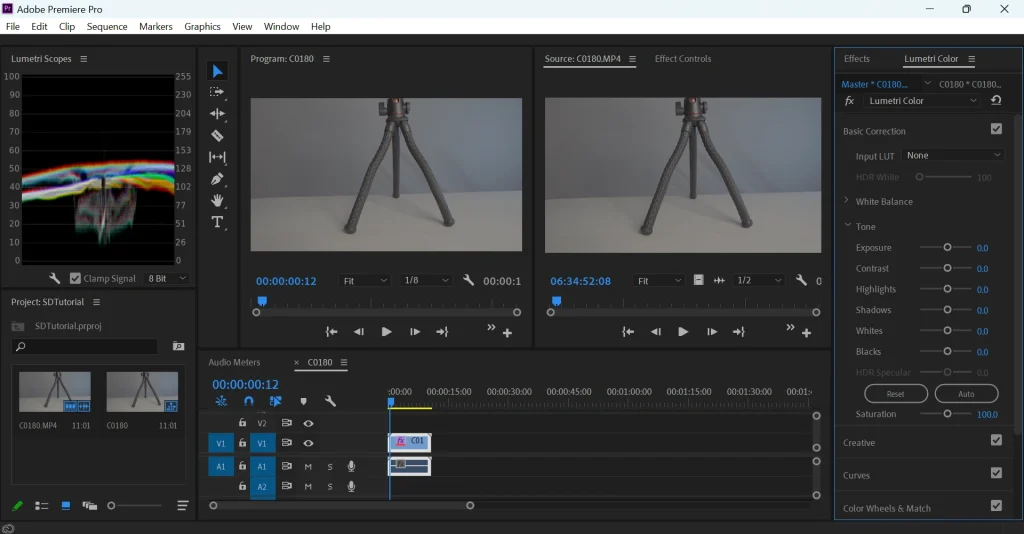
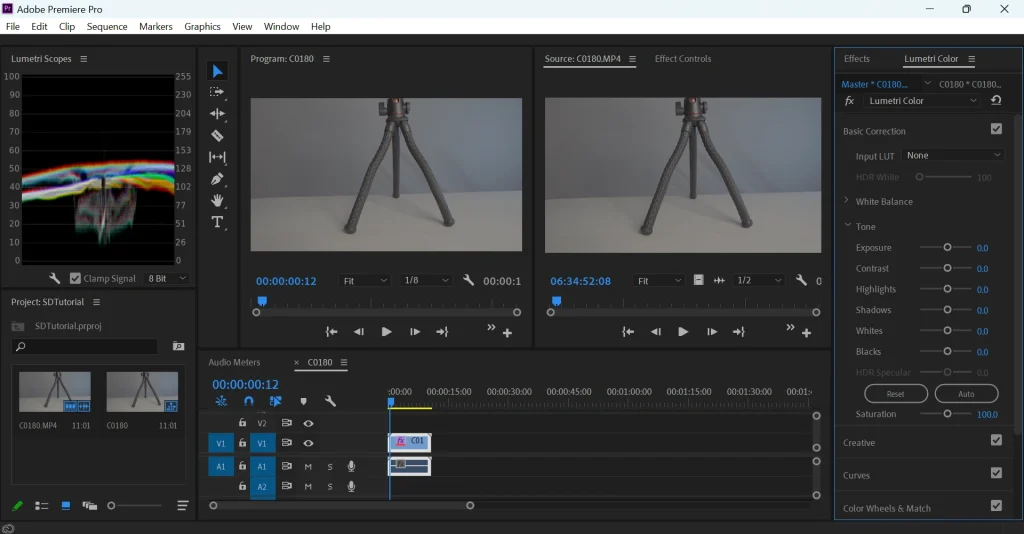
3. Applica una LUT
Se disponi di una LUT (tabella di ricerca) che desideri utilizzare, vai alla sezione Creatività e seleziona una LUT dal menu a discesa. LUT semplifica il lavoro con le riprese convertendo lo spazio colore S-Log3 in uno più familiare.
Regola l’intensità della LUT utilizzando il dispositivo di scorrimento”Intensità“in la sezione”Creativo“del pannello Colore Lumetri.
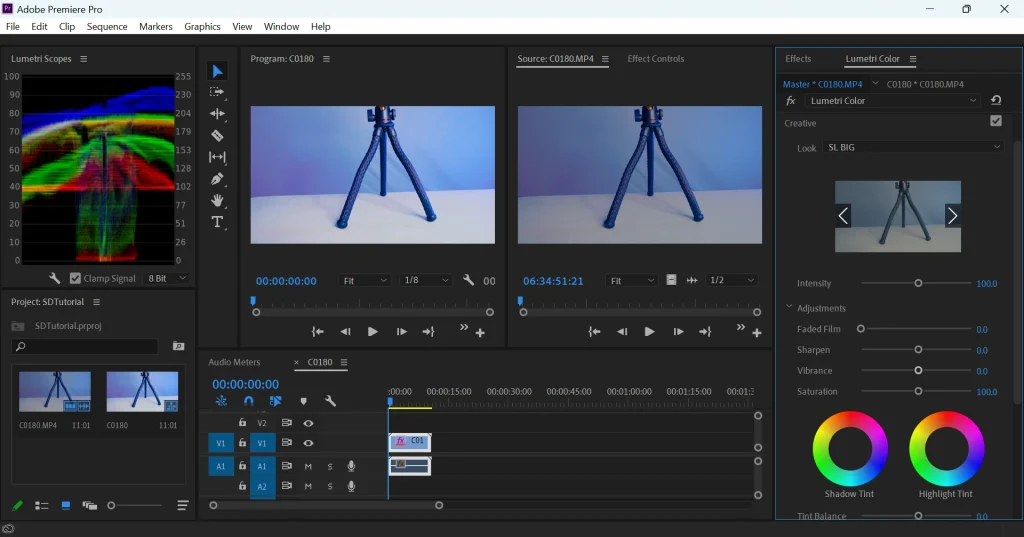
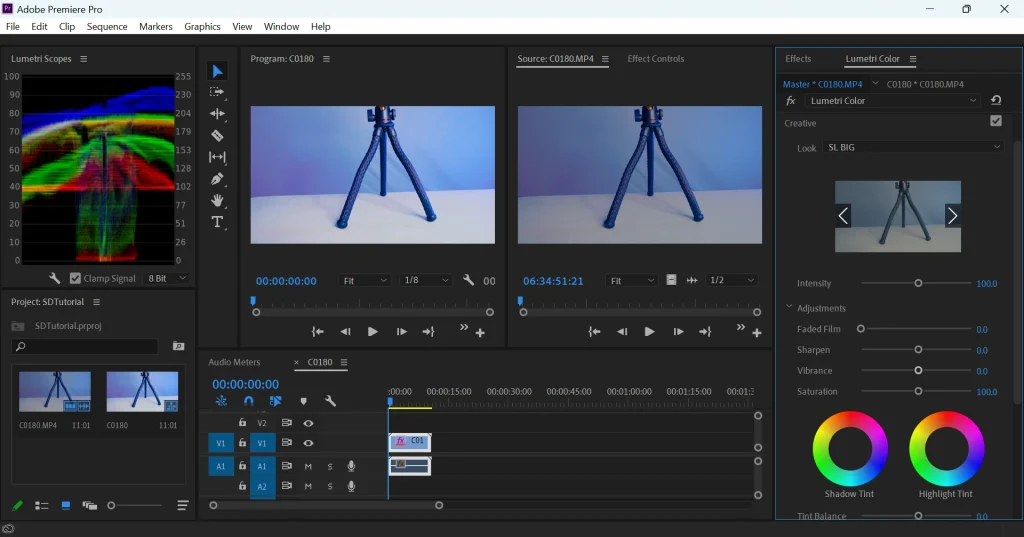
4. Regola l’esposizione e il contrasto
Poiché S-Log3 è un profilo molto piatto e desaturato, potrebbe essere necessario regolare l’esposizione per far risaltare i dettagli nelle ombre e nelle luci. Utilizza il cursore Esposizione nella sezione Correzione di base n del pannello Colore Lumetri per regolare l’esposizione complessiva del filmato.
Successivamente, regola il contrasto. del tuo filmato per aggiungere un po’di profondità e definizione. Utilizza il cursore Contrasto nella sezione Correzione di base per ottenere il livello di contrasto desiderato.
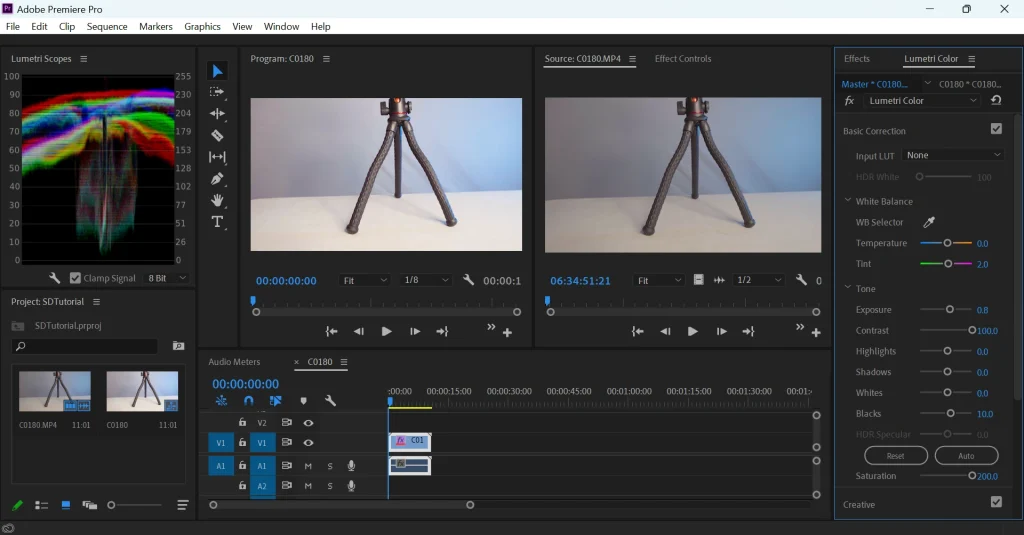
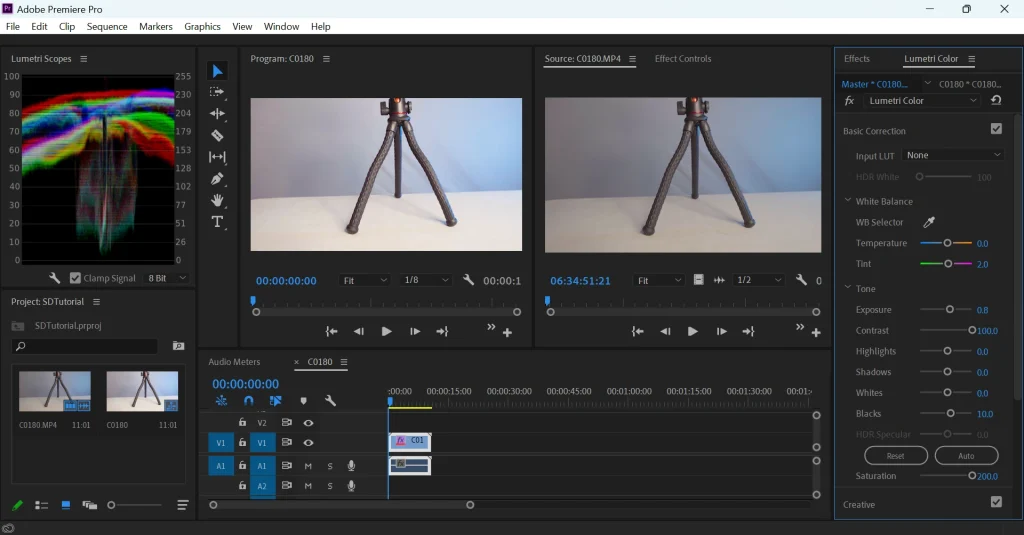
5. Regola il colore
Nella sezione”Color Wheels & Match“del pannello Colore Lumetri, regola le ombre, i mezzitoni e le luci del filmato utilizzando il colore ruote.
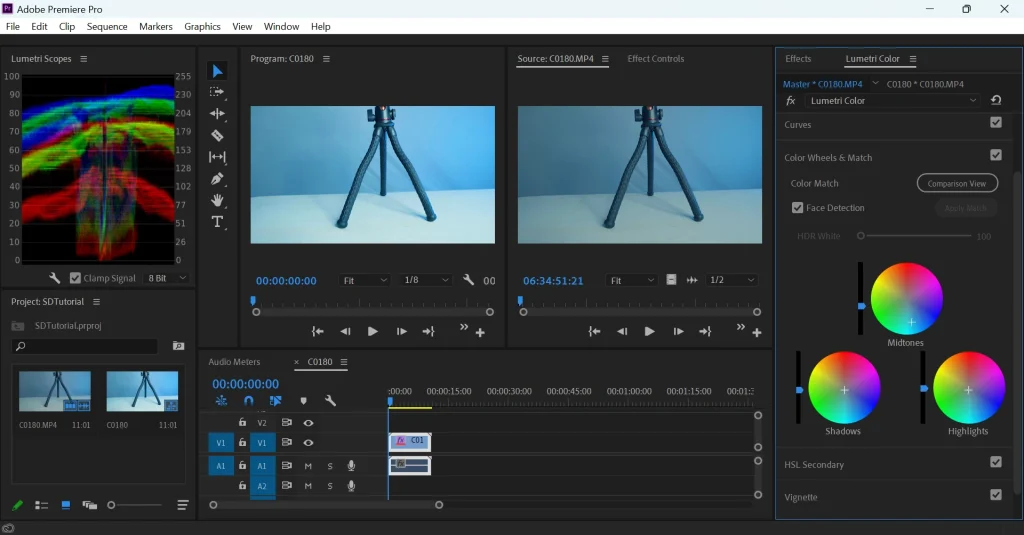
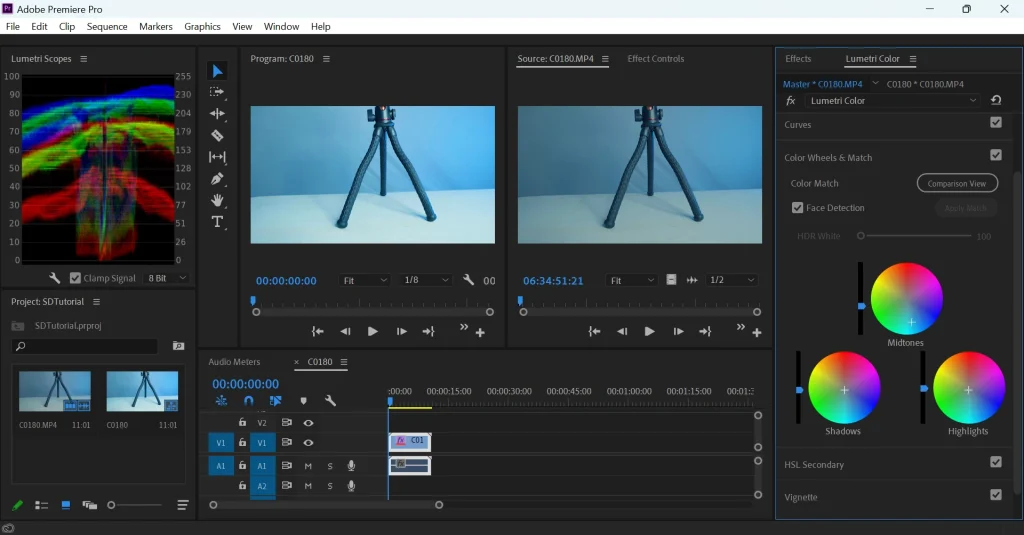
Utilizza la”Tonalità“, “Saturazione“ e “Luminanza” per ottimizzare la gradazione del colore.
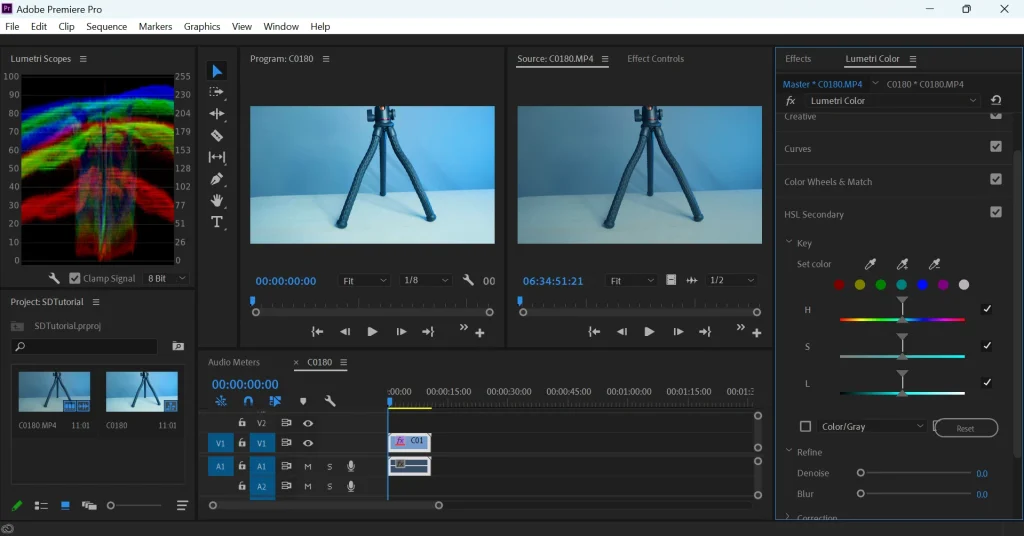
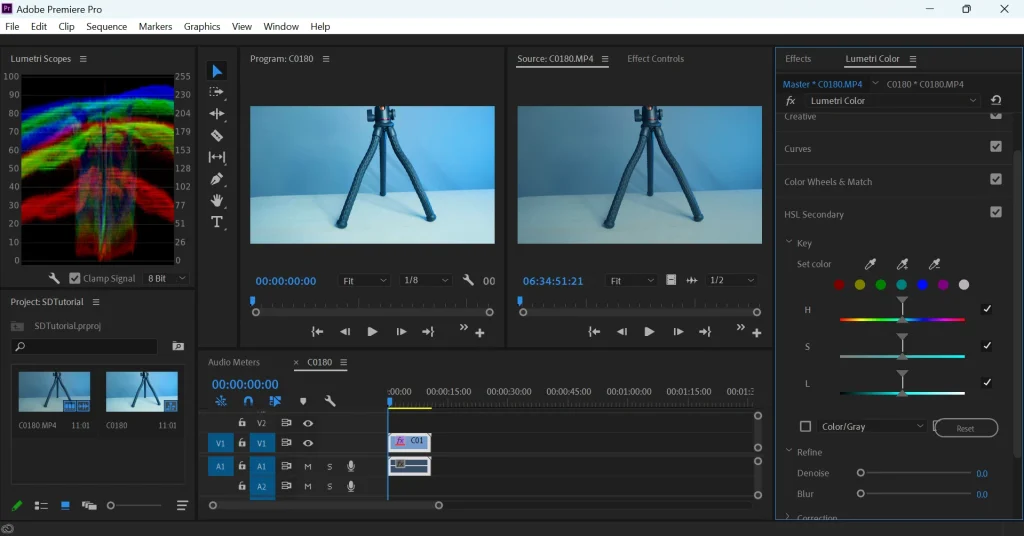
6. Usa le curve
Nella sezione”Curve“del pannello Colore Lumetri, regola la luminosità e il contrasto di gamme tonali specifiche del tuo filmato. Utilizza le curve”RGB“,”Rosso“,”Verde“e”Blu“per ottenere risultati precisi regolazioni alla gradazione del colore.
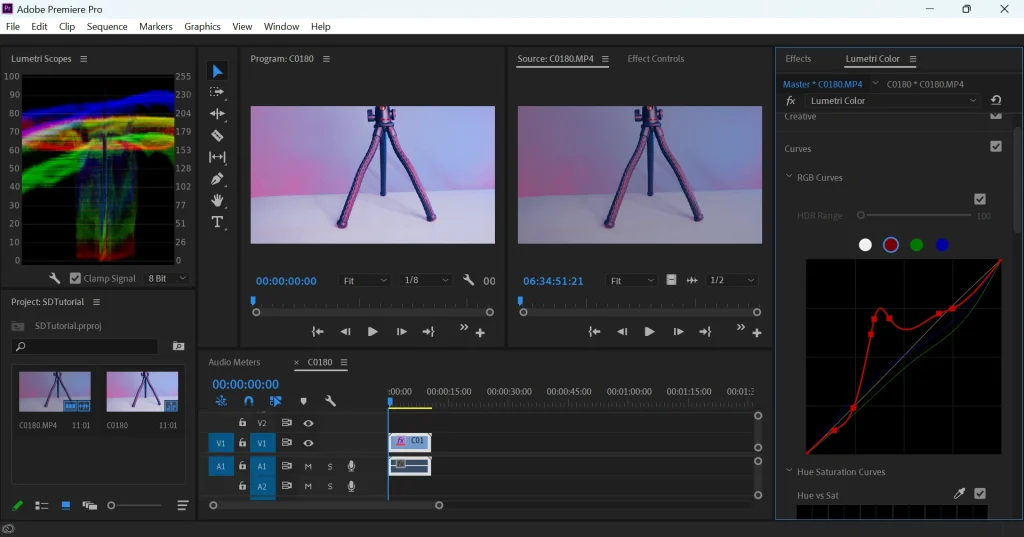
7. Ottimizza
Esegui eventuali regolazioni aggiuntive secondo necessità, come la regolazione della nitidezza o la riduzione del rumore.
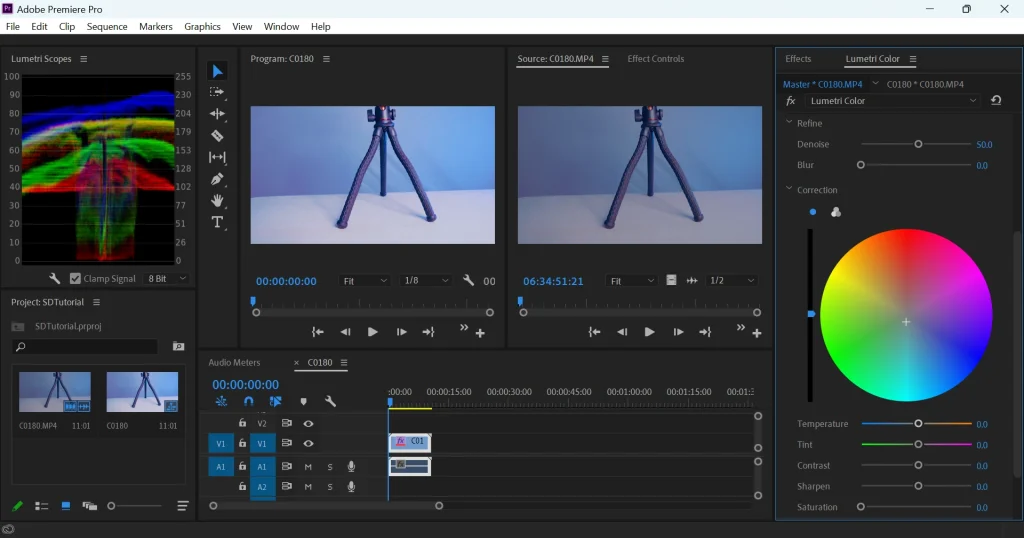
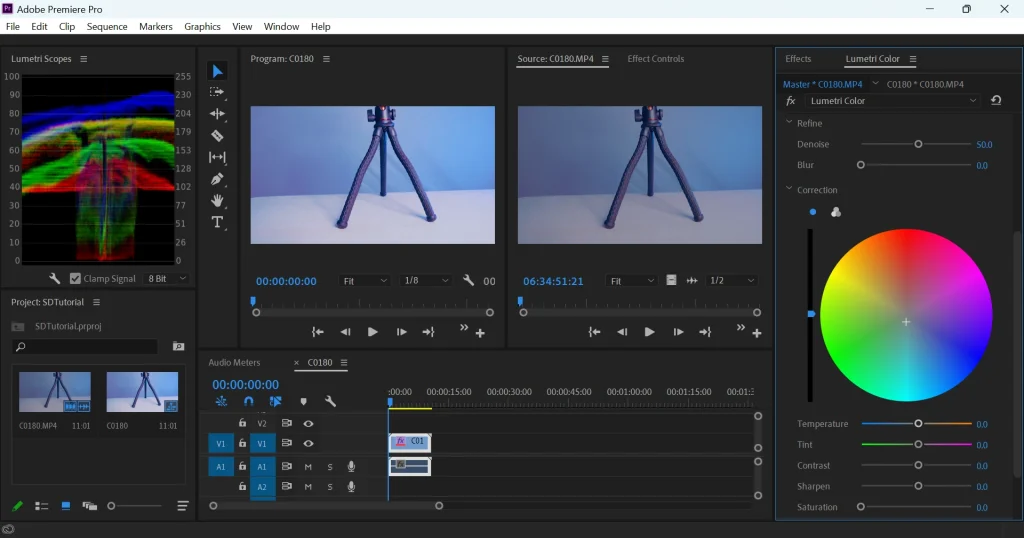
8. Esporta il tuo filmato
Una volta che sei soddisfatto del grado di colore, esporta il tuo filmato aprendo File>Esporta> Media e salvare l’output nel formato desiderato.
Conclusione
Tieni presente che la gradazione del colore è un processo soggettivo e i passaggi specifici che seguirai dipenderanno dalla tua visione creativa e il filmato specifico con cui stai lavorando. Non aver paura di sperimentare e provare impostazioni diverse finché non ottieni l’aspetto desiderato per il tuo filmato.
Seguendo questi passaggi e tecniche, puoi sfruttare la gamma dinamica del metraggio S-Log3 e creare un risultato visivamente sbalorditivo e di livello professionale.